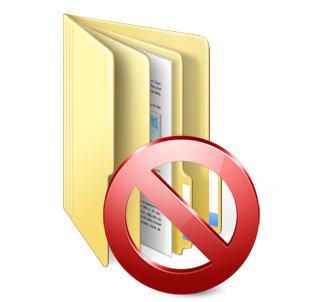เปิดคอมพิวเตอร์ไม่ติด!! ปัญหานี้เกิดจากองค์ประกอบหลายๆอย่าง ซึ่งปัญหาส่วนใหญ่ที่ทีมงานได้พบบ่อยๆมักจะไม่พ้นปัญหาที่จะพูดถึงเหล่านี้อย่างแน่นอนครับ

สาเหตุและวิธีแก้ปัญหากรณีคอมพิวเตอร์เปิดไม่ติด
1. ฝุ่น : สาเหตุยอดนิยมที่เจอกันบ่อยๆ นั้นมักเกิดจากฝุ่นละอองต่างๆ ที่เกิดการใช้งานเครื่องคอมพิวเตอร์ที่ใช้งานมานาน เข้าไปจับตัวกันที่ บริเวณทองแดง ทำให้อุปกรณ์ภายในคอมพิวเตอร์บางตัวไม่ทำงาน
2. พาวเวอร์ซัพพายหรือระบบจ่ายไฟ : เราสามารถเช็คง่ายๆได้เลยว่า พาวเวอร์ซัพพายของคอมพิวเตอร์ของเราปกติหรือไม่โดยการเปิดฝาหลังคอมพิวเตอร์ออกมา แล้วกดเปิดเครื่องจาก นั้นให้สังเกตุที่พัดลมใกล้ๆกับพาวเวอร์ซัพพายดูว่าหมุนรึปล่าว หากพัดลมไม่หมุนให้เราลองตรวจสอบปลั๊กไฟอีกครั้งว่าเสียบแน่นรึปล่าว แต่ถ้าหากเสียบปลั๊กแน่นแล้วแต่เปิดเครื่องแล้วพัดลมยังไม่หมุนอีกให้สงสัยได้เลยว่าพาวเวอร์ซัพพายของเราอาจจะเสียก็เป็นได้
3. Ram : อุปกรณ์หน่วยความจำหลักของคอมพิวเตอร์ (เป็นหน่วยความจำแบบชั่วคราว) : หากเปิดแล้วมีเสียงเตือนปิ๊บๆ ให้สงสัยได้เลยว่า Ram มีปัญหา หรือ เสียบ Ram ไม่แน่นครับ ให้ลองแกะเครื่องแล้วถอด Ram ออกมาโดยใช้ยางลบถูเบาๆบริเวณชิพทองแดงตรงที่เสียบ จากนั้นให้ลองเอากลับเข้าไปใส่ใหม่ครับ
4. เมนบอร์ด : สังเกตุอาการง่ายๆโดยเมื่อเราเปิดคอมไปแล้วสักพัก แต่ยัง Run ไม่ถึงหน้า Desktop คอมพิวเอตร์ของเราก็จะรีสตาร์ทใหม่ไปเรื่อยๆ อาการแบบนี้บอกได้เลยว่าเมนบอร์ดเสียครับ
5. ฮาร์ดดิส : ฮาร์ดดิสเป็นอุปกรณ์หลักที่เก็บข้อมูลในคอมพิวเตอร์ รวมทั้งตัว OS เองด้วย ซึ่งหากฮาร์ดดิสเกิด Bad sector ขึ้นมาตรงไฟล์ OS พอดีล่ะก็ เราก็อาจจะเปิดคอมพิวเตอร์ไม่ติดเหมือนกัน
6. สายไฟต่างๆภายในเครื่องหลวม : กรณีนี้อาจจะเกิดขึ้นได้หากเพื่อนๆนั้นใช้งานคอมพิวเตอร์ของเพื่อนๆไปนานๆ ครับให้ลองแกะเครื่องออกมาเช็คสายไฟต่างๆดูครับว่าตรงไหนหลวม ตรงไหนหลุดบ้าง จากนั้นให้ลองเปิดคอมสังเกตุดูว่าอุปกรณ์ชิ้นไหนบ้างที่มันไม่ทำงาน
7. VIRUS : กรณีนี้คอมพิวเตอร์ของเรานั้นยังจะสามารถเปิดติดครับ แต่ว่าเราจะไม่สามารถเข้าไปใช้งานระบบ OS ได้เหมือนปกติ ให้เราลองเข้าไปที่ SAVE MODE แทนแล้วทำการจัดการเจ้า virus นั้นโดยการหา Antivirus มาฆ่ามันซะ
8. สายไฟต่อเข้าเครื่องขาดใน หรือ Adapter พัง : อาการนี้หากเป็นคอมพิวเตอร์ก็ให้เรานั้นลองเอาสายไฟสำรอง หรือยืมของเพื่อนที่สายไฟรุ่นเดียวกันลองมาเสียบดูครับว่าติดหรือไม่ หากติดแสดงว่าถึงเวลาเปลี่ยนสายไฟใหม่แล้วล่ะครับ ซึ่งสายไฟเองคงไม่แพงเท่าไหร่สบายใจได้เลย แต่หากเป็น Adapter Notebook พังล่ะก็ต้องควักเงินหลายร้อยแล้วล่ะครับ